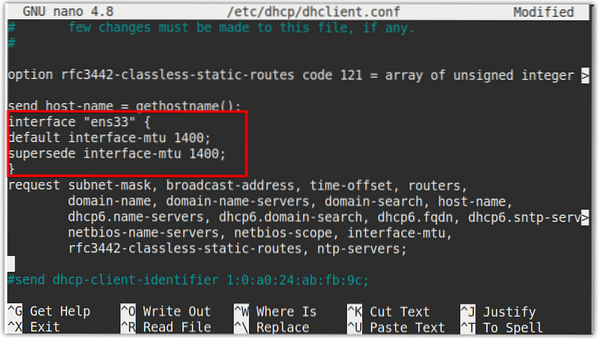Standard MTU-størrelse i de fleste Ethernet-netværk er 1500 byte. Du kan dog ændre det efter kravene. I denne vejledning forklarer vi, hvordan du ændrer MTU-størrelse i Linux.
Forudsætninger
- Ubuntu 20.04-systemet
- Bruger med sudo-privilegier
Bemærk: Kommandoerne diskuteret i denne artikel er testet på Ubuntu 20.04 LTS (Focal Fossa). De samme kommandoer er også gyldige til Debian-distribution.
Se den aktuelle MTU-størrelse
For at se den aktuelle MTU-størrelse på din ethernet-interface skal du bruge kommandoen ifconfig som følger:
$ ifconfig | grep mtuOutputtet nedenfor viser den aktuelle MTU-størrelse på grænsefladen ens33 er 1500.

Alternativt kan du også bruge kommandoen "ip a" til at se den aktuelle MTU-størrelse:
$ ip a | grep mtu
Midlertidig ændring af MTU-størrelse - Brug af ifconfig-kommandoen
Vi kan bruge ifconfig-kommandoen til at ændre MTU-størrelsen på et systems netværksgrænseflade. Husk dog, at denne ændring overlever en genstart og vender tilbage til standardværdien i.e. 1500.
For at ændre MTU-størrelsen på en grænseflade skal du bruge følgende syntaks:
$ ifconfigFor eksempel for at ændre MTU-størrelsen på en navngivet grænseflade ens33 til 1000 bytes, kommandoen ville være:
$ ifconfig ens33 mtu 1000 opEfter at have kørt ovenstående kommando, ændres MTU-størrelsen øjeblikkeligt. Denne ændring kræver endda ikke en genstart af tjenesten.
Du kan kontrollere den nye MTU-størrelse ved at køre følgende kommando i Terminal:
$ ifconfig | grep mtu
Fra ovenstående output kan du kontrollere, at MTU-størrelse nu er ændret til 1000 byte. Som nævnt før vil denne ændring imidlertid ikke overleve en genstart. MTU-størrelsen vender tilbage til sin standardværdi på 1500 efter en genstart.
Ændring af MTU-størrelse permanent
Ifconfig-kommandoen ændrer øjeblikkeligt MTU-størrelsen, men denne ændring overlever ikke en systemgenstart. I det følgende afsnit vil vi se, hvordan man permanent ændrer MTU-størrelsen.
I dynamisk IP-adressering indstilles MTU-størrelsen af DHCP. Så bliver nødt til at konfigurere DHCP-konfigurationsfilen placeret på / etc / dhcp / dhclient.konf. For statisk IP-adresse foretager vi ændringer i netværksinterfacekonfigurationsfilen, der findes på / etc / netværk / grænseflader.
Brug af / etc / dhcp / dhclient.conf-fil
Hvis DHCP-serveren kører på dit system, og netværksgrænsefladerne er konfigureret til at modtage IP-adresser fra det, skal du bruge / etc / dhcp / dhclient.konf fil for at ændre MTU-størrelsen.
Rediger nano / etc / dhcp / dhclient.konf ved hjælp af følgende kommando:
$ sudo nano / etc / dhcp / dhclient.konfTilføj derefter følgende linjer under “send værtsnavn = gethostname (); linje:
standard interface-mtuerstatte interface-mtu
For eksempel for at indstille MTU-størrelsen til 1400 vil vi tilføje:
standard interface-mtu 1400;erstatte interface-mtu 1400;
Hvis du har flere grænseflader, og du vil ændre MTU-størrelsen på kun en grænseflade, skal du vedlægge den i selerne som følger:
grænseflade "interface_name"standard interface-mtu
erstatte interface-mtu
Når du har konfigureret filen, skal du gemme og lukke den.
Genstart nu netværkstjenesten ved hjælp af følgende kommando i Terminal:
Genstart af $ sudo-servicenetværkÅbn også grænsefladen ved hjælp af følgende kommando:
$ sudo ifupSørg for at udskifte
I vores tilfælde ville det være:
$ sudo ifup ens33Udgiv nu følgende kommando i Terminal for at kontrollere, om MTU-størrelsen er ændret med succes.
$ sudo ifconfig | grep mtuFra output kan du se, at MTU-størrelsen er blevet ændret til 1400.
Brug af filen / etc / network / interfaces
Hvis din netværksgrænseflade er konfigureret til at opnå en statisk IP-adresse, kan du ændre MTU-størrelsen ved at konfigurere / etc / netværk / grænseflader fil.
Rediger / etc / netværk / grænseflader fil ved hjælp af følgende kommando i Terminal:
$ sudo nano / etc / netværk / grænsefladerTilføj nedenstående linje i filen:
post-up / sbin / ifconfigSørg for at udskifte den
For eksempel for at ændre MTU-størrelsen på en navngivet grænseflade ens33 til 1300 bytes, kommandoen ville være:
post-up / sbin / ifconfig ens33 mtu 1300 op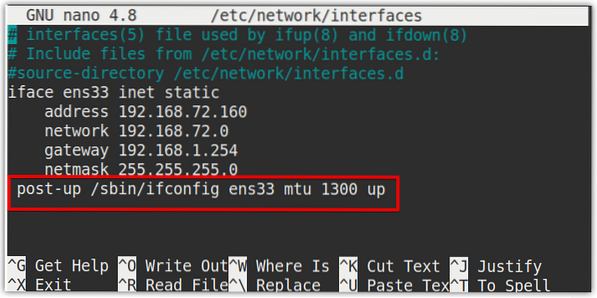
Når du har konfigureret filen, skal du gemme og lukke den.
Genstart nu netværkstjenesterne ved hjælp af følgende kommando i Terminal:
Genstart af $ sudo-servicenetværkÅbn også grænsefladen ved hjælp af følgende kommando:
$ sudo ifupSørg for at udskifte
I vores tilfælde ville det være:
$ sudo ifup ens33Udgiv nu følgende kommando i Terminal for at kontrollere, om MTU-størrelsen er ændret med succes.
$ ip a | grep mtu
Fra output kan du se, at MTU-størrelsen er blevet ændret til 1300. Denne ændring bevares vedvarende og påvirkes ikke, selv efter en genstart.
Det er alt der er ved det! Ved at følge ovenstående procedurer kan du ændre MTU-størrelsen på et netværksinterface enten midlertidigt eller permanent i dit Linux-system. Håber dette hjælper!
 Phenquestions
Phenquestions